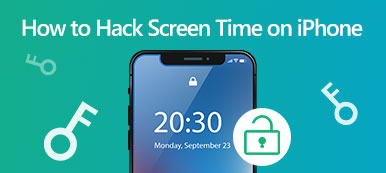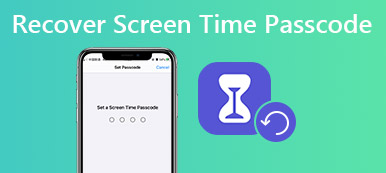Det finns många anledningar till att du måste Återställ lösenkoden för skärmtid på din iPhone, iPad eller Mac. För att kontrollera och hantera enhetens användning av ditt barn, till exempel, måste du ändra lösenordet regelbundet. Dessutom kan du bli utelåst om du glömde ditt lösenord för skärmtid. Som ett resultat måste du återställa den. Hur som helst, den här guiden förklarar hur du slutför jobbet på en iPhone, iPad eller Mac i olika situationer.
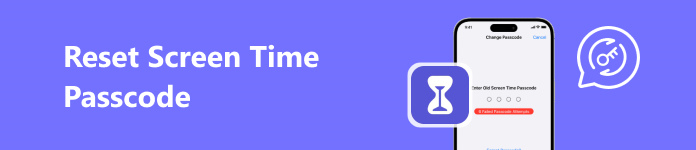
- Del 1: Så här återställer du lösenord för skärmtid med aktuellt lösenord
- Del 2: Så här återställer du lösenord för skärmtid om du glömmer lösenordet
- Del 3: Vanliga frågor om återställning av lösenord för skärmtid
Del 1: Så här återställer du lösenord för skärmtid med aktuellt lösenord
Det enklaste sättet att återställa ditt lösenord för skärmtid är att göra jobbet direkt på din iOS-enhet eller Mac. Under processen kan du autentisera med det gamla lösenordet. iCloud synkroniserar ditt lösenord för skärmtid och ändringar på din Apple-enhet, så att du kan återställa den på antingen din iPhone eller Mac.
Så här återställer du lösenordet för skärmtid på iPhone
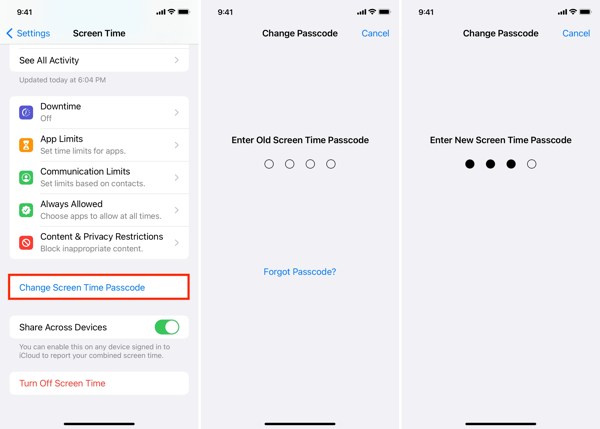
steg 1 Öppna Inställningar appen, hitta och välj Skärmtid punkt.
steg 2 Tryck på Ändra skärmens tidskod knappen och tryck på Ändra skärmens tidskod på snabbmenyn igen.
steg 3 Ange ditt nuvarande lösenord för skärmtid, ange ett nytt lösenord och bekräfta det.
Så här återställer du lösenordet för skärmtid på Mac
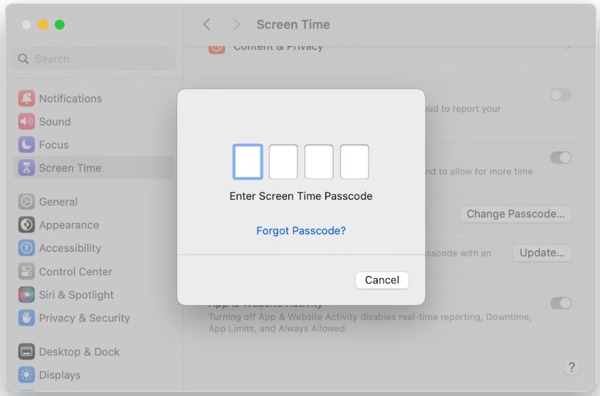
steg 1 Klicka på Apple menyn och välj Systeminställningar or Systeminställningar.
steg 2 Tryck Skärmtid posten i sidofältet, klicka på Byt lösenord knappen och skriv in ditt nuvarande lösenord.
steg 3 Ange sedan ett nytt lösenord, ange det igen och bekräfta ändringen.
Del 2: Så här återställer du lösenord för skärmtid om du glömmer lösenordet
Hur man återställer lösenord för skärmtid utan Apple ID-lösenord
Om du har glömt ditt gamla lösenord för skärmtid kan du inte återställa det direkt. Apple kräver ditt Apple-ID och lösenord för att utföra autentisering. Om du har glömt ditt Apple-konto, Apeaksoft iOS Unlocker kan hjälpa dig att lösa problemet. Den intuitiva designen gör den till ett bra val för icke-tekniskt kunniga.

4,000,000 + Nedladdningar
Här är proceduren för att återställa ditt lösenord för skärmtid med ett Apple ID-lösenord:
steg 1 Anslut till din iPhone
Starta det bästa verktyget för återställning av lösenord för skärmtid när du har installerat det på din dator. Det finns en annan version för Mac-användare. Välj Skärmtid läge och anslut din iPhone till din dator med en Lightning-kabel.

steg 2 Återställ lösenord för skärmtid
Vänta tills programvaran upptäcker din iPhone och klicka på Start knapp. På iOS 12 eller äldre tar programvaran bort ditt gamla lösenord för skärmtid omedelbart. När det är klart kan du ställa in ett nytt lösenord.
På iOS 11 eller tidigare kan programvaran hämta ditt begränsningslösenord om iTunes-säkerhetskopian är okrypterad. Om den är krypterad måste du först dekryptera din säkerhetskopia.
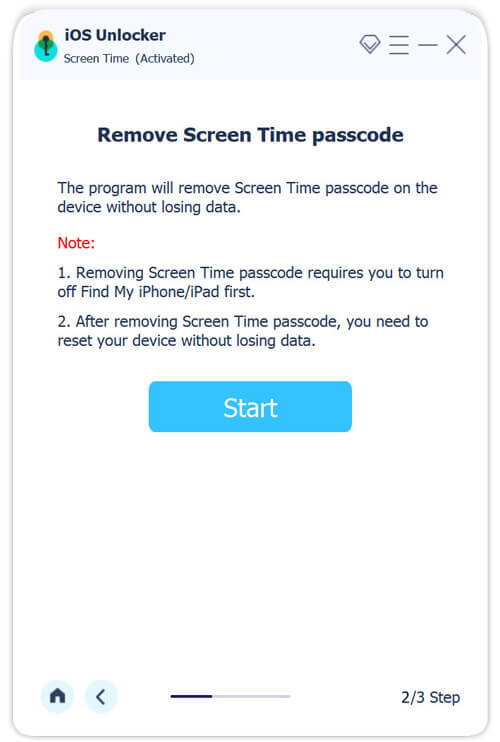
Så här återställer du lösenordet för skärmtid på iOS
Apple låter dig återställa ditt lösenord för skärmtid efter misslyckade försök på din iPhone eller iPad. Ändå måste du autentisera med ditt Apple-ID och lösenord under processen. Här är stegen nedan:
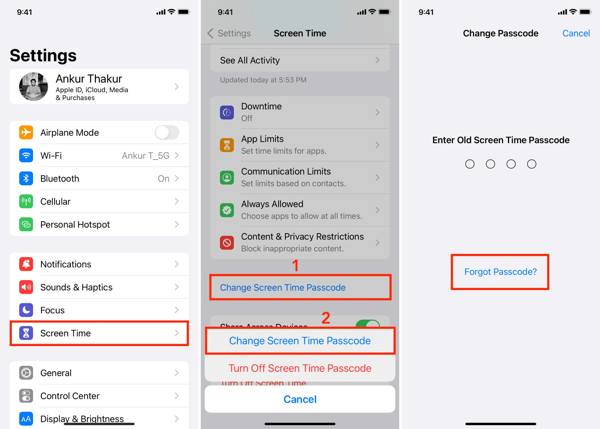
steg 1 Öppna appen Inställningar och välj Skärmtid.
steg 2 Tryck Ändra skärmens tidskod, och träffa Ändra skärmens tidskod på menyn. Knacka Glömt lösenord istället för att ange det gamla lösenordet.
steg 3 Ange ditt Apple-ID, tryck på OK, ange ditt Apple ID-lösenord och tryck på OK. Ställ sedan in ett nytt lösenord för din eller ditt barns skärmtid, bekräfta den och slutför processen genom att ange ditt Apple ID-lösenord igen.
Så här återställer du lösenordet för skärmtid på Mac
När du ställer in skärmtid på din iPhone synkroniseras inställningarna och ditt lösenord via ditt iCloud-konto. Med andra ord kan du återställa lösenordet för skärmtid på din Mac även om du har glömt ditt lösenord.
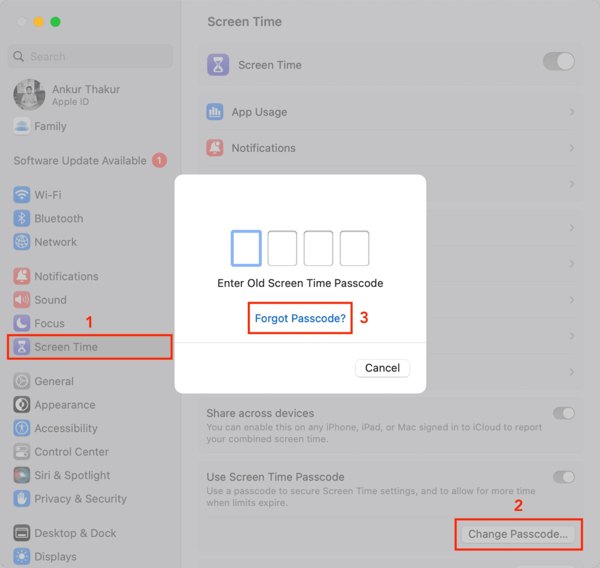
steg 1 Klicka och öppna Apple menyn och välj Systeminställningar or Systeminställningar.
steg 2 Välj Skärmtid objekt på sidofältet. Klicka på Byt lösenord knappen i det nedre högra hörnet. Om du återställer lösenordet för skärmtid för ditt barns enhet, välj namnet från Familjemedlem alternativet och tryck sedan Byt lösenord.
steg 3 Klicka sedan på Glömt lösenord och autentisera med ditt Mac-lösenord.
steg 4 Ställ sedan in ett nytt lösenord för skärmtid för din eller ditt barns enhet och bekräfta det. Följ instruktionerna för att avsluta processen.
Del 3: Vanliga frågor om återställning av lösenord för skärmtid
Hur stänger man av skärmtid?
Till stäng av skärmtid på din iPhone, gå till Inställningar app, välj Skärmtidoch tryck på Stäng av skärmtid knapp. När du uppmanas att trycka på Stäng av skärmtid, och ange ditt nuvarande lösenord för skärmtid för att inaktivera funktionen.
Vad är standardlösenordet för skärmtid för iPhone?
Det finns ingen standardkod för skärmtid på någon iOS- eller Mac-enhet. Istället är lösenordet för skärmtid en fyrsiffrig numerisk lösenord som ställs in av användaren eller barnets vårdnadshavare manuellt.
Varför fungerar inte mitt lösenord för skärmtid?
Om du anger fel lösenord för skärmtid för många gånger måste du vänta på iPhone inaktiverad period till slut. Efter att ha ändrat lösenordet för skärmtid på en annan Apple-enhet måste du använda det nya lösenordet. Dessutom kan en föråldrad iOS-version leda till att ditt lösenord inte fungerar.
Slutsats
Den här guiden har visat hur man gör Återställ lösenkoden för skärmtid på en iPhone, iPad eller Mac med eller utan det gamla lösenordet. Även om du har glömt ditt lösenord för skärmtid kan du få jobbet gjort med ditt Apple-ID och lösenord. Apeaksoft iOS Unlocker låter dig göra det utan något lösenord. Om du har fler frågor får du gärna lämna ditt meddelande nedan.